快捷键
Symbol: Browse Project Symbols…:F7, Alt+G
Relation
View Relationship->For Functions->Peferenced by Functions
产生函数被调用关系
设置Tab键
Options->Document Options->Editing Options
勾选Expand tabs //空格填充
Tab width 取 3
添加文件类型支持
Options->Document Options
鼠标单击高亮功能
Source Insight 4新增功能。当然也可以直接用F8高亮
效果图
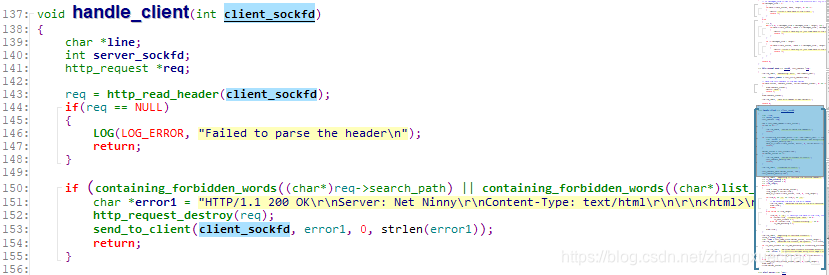
设置方法
Options -> File Type Options -> “Highlight references to selected symbol”
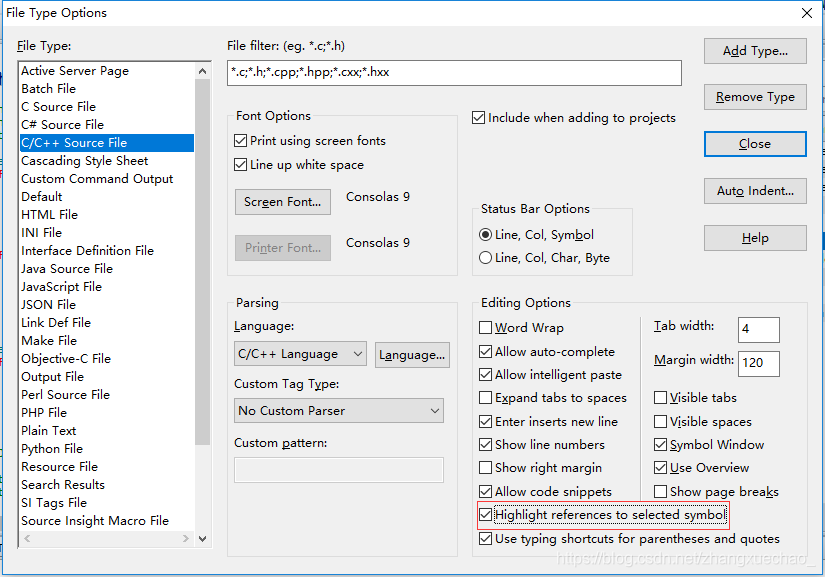





 本文介绍了Source Insight软件中的一些实用快捷键及其设置方法,包括符号浏览、函数调用关系生成、Tab键设置及文件类型支持等。通过这些设置可以提高编程效率。
本文介绍了Source Insight软件中的一些实用快捷键及其设置方法,包括符号浏览、函数调用关系生成、Tab键设置及文件类型支持等。通过这些设置可以提高编程效率。



















 1717
1717

 被折叠的 条评论
为什么被折叠?
被折叠的 条评论
为什么被折叠?








